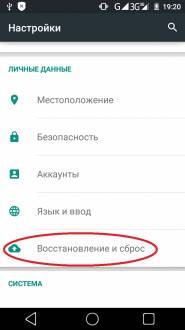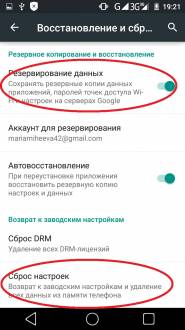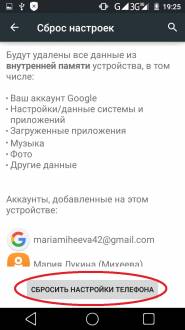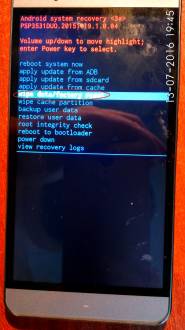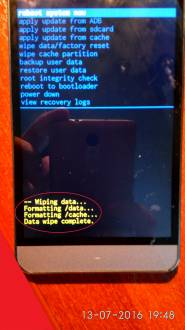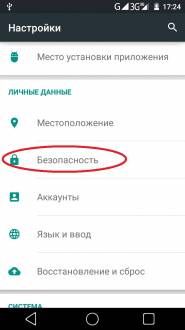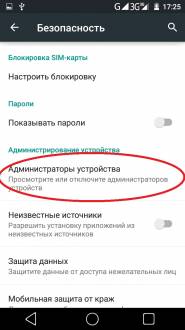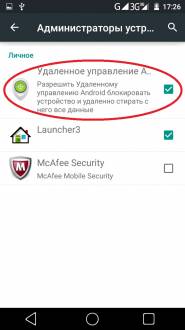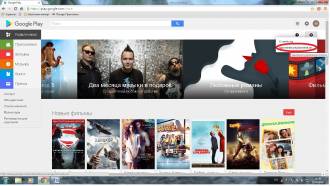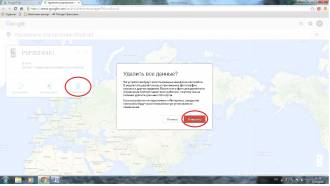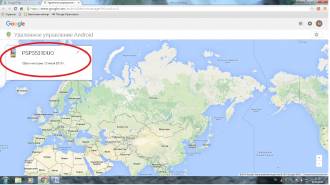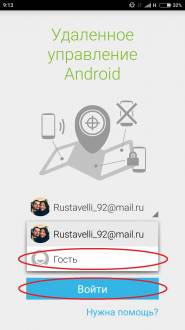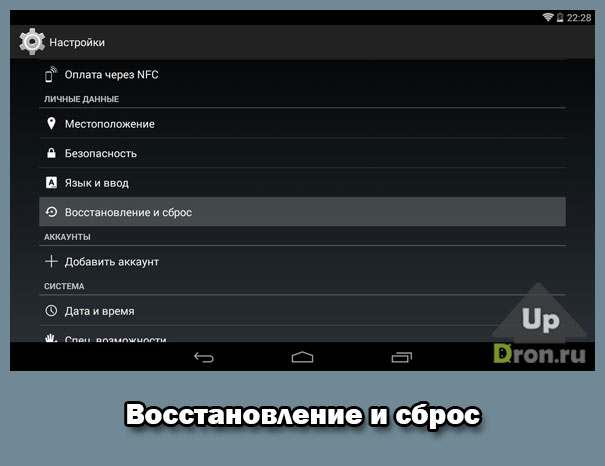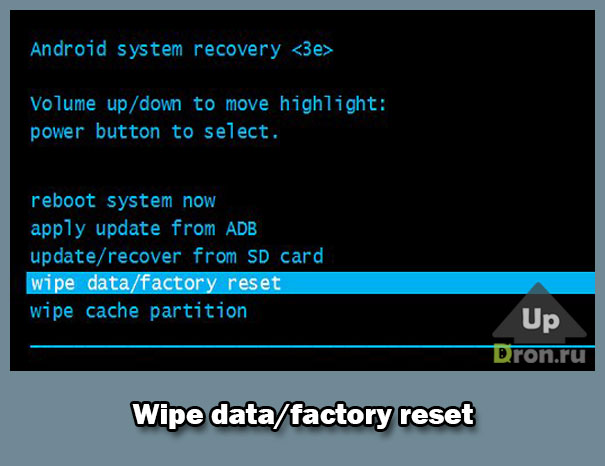- Как сделать Hard reset (жесткую перезагрузку) на Android
- Hard reset. Первый способ:
- Hard reset. Второй способ
- Hard reset.Третий способ
- Как сбросить настройки на андроиде до заводских, делаем хард ресет
- ↑ Что такое Hard Reset
- ↑ Полный сброс через настройки
- ↑ Полный сброс через рекавери
- ↑ Хард ресет через сервисы Google
- ↑ Сброс с помощью второго андроид устройства
- ↑ Аппаратный сброс через приложение Simple Factory Phone Reset
- Что такое хард ресет на Андроид, для чего он нужен и как его сделать
- от UpDron
- Hard reset и в каких случаях он может понадобится
- Три способа полного сброса настроек до заводских
- Способ 1. Аппаратная перезагрузка при помощи ПК
- Способ 2. Сброс при помощи комбинации клавиш
- Способ 3. Программный сброс
Как сделать Hard reset (жесткую перезагрузку) на Android
В случае, если ваше Android устройство работает неправильно, и вы точно уверены, что других способов устранить неполадку нет, в любой момент можно воспользоваться процедурой hard reset — жесткой перезагрузкой системы и возвратом устройства к заводскому состоянию. Hard Reset (жесткую перезагрузку) можно сделать несколькими способами. Из этой статьи вы узнаете как сделать Hard reset (жесткую перезагрузку) на Android, три разных способа. В качестве примера я использовал телефон HTC EVO 3D, с установленной операционной системой Android 4.0.3.
Для того чтобы сделать hard reset, нужно:
Hard reset. Первый способ:
1) Зайти в Меню — Настройки — Память;
2) Выбрать подпункт Сброс к заводским настройкам, после чего появится диалоговое окно, указывающее, какие именно данные будут удалены в результате hard reset;
3) Если вы действительно уверены, что нужно делать hard reset, стоит тапнуть на пункт Сброс настроек телефона. В противном случае — нажать назад;
4) После того, как будет выполнен предыдущий пункт, система еще раз поинтересуется, точно ли вы хотите выполнить сброс настроек и удалить всю личную информацию, а также все загруженные приложения без возможности восстановления;
5) Если вы подтвердите, то начнется процедура жесткой перезагрузки.
Hard reset. Второй способ
В номеронабирателе набираем код *2767*3855#. Внимание! После того как вы ввели код, сразу произойдет перезагрузка аппарата. Удаляет все данные во встроенной памяти, данные на карте памяти остаются (но для подстраховки рекомендуется вынимать карту памяти из телефона).
Hard reset.Третий способ
Войти в режим Recovery. например в HTC делается это так:
1.Для начала телефон необходимо выключить. Если аппарат завис и выключить питание не получается с помощью стандартной кнопки, то достаточно высунуть/вставить батарею. Дождитесь, пока погаснут все функциональные кнопки.
2.Далее на устройстве нужно одновременно зажать следующие клавиши: кнопку включения (Power) и понижения уровня громкости (-).
3.Перед вами появится меню, в котором следует выбрать пункт «Factory reset (clear storage)». Курсор по списку перемещается с помощью качели управления громкостью, а выбор нужного пункта делается путем нажатия кнопки включения (Power).
4.Далее нужно выполнить reboot системы, то есть перезагрузить телефон. Для этого необходимо выбрать соответствующую пункт в меню или зажать клавишу включения (Power).
5.После проделанных операций устройство включится с уже очищенными данными и с заводскими настройками.
В других телефонах вход в режим Recovery осуществляется так:
При запуске телефона зажимаем три хардкнопки: Volume Up (Звук+), Home (Главный экран), Power (Вкл/выкл), и удерживаем до появления меню. Далее выбираем в меню пункт wipe data/factory reset, клавишами регулировки громкости и подтверждаем выбор кнопкой Главный экран (Home).
Внимание! Стирает все данные во встроенной памяти, данные на SD карте остаются (но для подстраховки рекомендуется вынимать SD карту из телефона).
Источник
Как сбросить настройки на андроиде до заводских, делаем хард ресет
↑ Что такое Hard Reset
Hard Reset — это такая загрузка Андроид устройства, при которой с телефона или планшета стирается вся установленная пользователем информация, включая приложения, контакты и смс, и происходит восстановление заводских настроек. Также эту функцию называют жесткой перезагрузкой или аппаратным сбросом.
Добавим, что данные на карте памяти затронуты, не будут. Если у вас большая часть информации хранится именно во внутренней памяти, то заранее сохраните ее на другом носителе.
Hard Reset необходим в случае каких-либо неисправностей в работе андроид-устройства. Например, из-за большого количества установленных приложений ваш девайс стал тормозить, зависать, самопроизвольно перезагружаться и т.д. Или вы по ошибке удалили какой-либо системный компонент, и девайс стал работать нестабильно. Сброс до заводских настроек помогает справиться со всеми этими проблемами и вернуть смартфону «девственное» состояние.
Существует множество способов сделать полный сброс настроек на андроид, мы рассмотрим самые простые и доступные большинству пользователей. Итак, поехали!
↑ Полный сброс через настройки
Самый доступный и легкий метод аппаратного сброса до заводских настроек — это использование встроенных средств девайса.
- Переходим в настройки девайса. В разделе «Личные данные» есть пункт под названием «Восстановление и сброс». Нажимаем на него.
В появившемся окне имеет смысл активировать пункт «Резервирование данных», чтобы сохранить информацию о паролях и настройках на серверах Google. После этого выбираем самую нижнюю кнопку «Сброс настроек» и жмем ее.
В открывшемся окне жмем кнопку «Сбросить настройки телефона».
Подтверждаем действие, нажатием кнопки «Стереть все».
Вот и все. После этого смартфон запустится в таком виде как будто из «коробки».
↑ Полный сброс через рекавери
Аппаратный сброс можно произвести, используя встроенное или кастомное рекавери. Как установить кастомное рекавери читаем здесь
- Выключаем смартфон.
- Запускаем рекавери. На разных девайсах этот режим включается по-разному: чаще всего это сочетание кнопок включения и клавиши громкости «+» либо «-«. У меня это первый вариант.
- В открывшемся окошке нас интересует пункт Wipe data/factory reset. Используя кнопку громкости » — » пролистываем вниз до него и нажимаем кнопку включения.
Появится вот такое окно. Пролистываем список до надписи Yes — delete all user data и еще раз нажимаем кнопку включения.
Запустится процесс сброса настроек. В левом нижнем углу экрана будет отображаться вся необходимая информация. Когда появится вот такое сообщение, процесс завершится.
После этого, выбрав пункт reboot system now, жмем кнопку включения. Устройство перезагрузится и запустится уже с заводскими настройками.
↑ Хард ресет через сервисы Google
На этот раз «обнулять» настройки мы будем, используя с помощью сервисов Google. Для этого нам понадобится стабильное интернет-соединение на смартфоне и ПК. Данный метод подразумевает, что у вас уже есть Google аккаунт. Если его нет, пройдите быструю регистрацию и создайте его.
- В настройках своего устройства находим вкладку «Безопасность» и нажимаем на нее.
Пролистываем список вниз и находим пункт «Администраторы устройства». Тапаем по нему.
Ставим галочку в поле напротив пункта «Удаленное управление».
Заходим с ПК на Google Play в свой аккаунт.
Нажимаем на кнопку с изображением шестеренки в правой верхней части экрана. В появившемся списке жмем на пункт под названием «Удаленное управление Android».
Видим такую картину: название нашего устройства и подтверждение, что оно находится в сети.
Нажимаем кнопку «очистить» и подтверждаем действие нажатием на еще одну такую же кнопку.
Все. Устройство перезагрузится и сбросится до заводских настроек, Google сохранит у себя дату последнего сброса.
↑ Сброс с помощью второго андроид устройства
Данный метод аналогичен вышеописанному, только для аппаратного сброса нам понадобится другой смартфон. На обоих телефонах должен быть включен интернет. Также нам понадобится приложение под названием «Удаленное управление Android». Скачать его можно отсюда
- В настройках устройства, на котором мы хотим произвести жесткую перезагрузку, находим вкладку «Безопасность» и нажимаем на нее.
Пролистываем список вниз и находим пункт «Администраторы устройства». Тапаем по нему.
Ставим галочку в поле напротив пункта «Удаленное управление».
На второй смартфон скачиваем и устанавливаем приложение «Удаленное управление Android».
Запускаем данное приложение и нажимаем кнопку «Разрешить»
Нажимаем на нашу электронную почту и в появившемся списке выбираем пункт «Гость».
Находясь в гостевом режиме, вводим учетные данные от Google аккаунта того смартфона, на котором мы желаем произвести жесткую перезагрузку (в данном случае, это первый телефон) и нажимаем кнопку «Войти».
Повторно нажимаем кнопку «Разрешить».
В появившемся окне жмем кнопку «очистить» и подтверждаем действие повторным нажатием одноименной кнопки.
↑ Аппаратный сброс через приложение Simple Factory Phone Reset
На сей раз воспользуемся сторонним приложением под названием Simple Factory Phone Reset, которое можно скачать с нашего сайта,перейдя по ссылке.
- Скачиваем, устанавливаем и запускаем приложение.
После запуска нажимаем круглую красную кнопку с надписью Start и подтверждаем действие нажатием кнопки Yes .
Появится окно, в котором необходимо нажать кнопку «Активировать». Сразу после этого аппарат перезагрузится и произойдет сброс настроек до заводских.
Вот мы и узнали, зачем нужен хард ресет и как легко и просто произвести аппаратный сброс. Напоминаем, что перед проведением данных манипуляций, всегда сохраняйте информацию, находящуюся во внутренней памяти девайса на сторонний носитель.
Если у вас возникают какие-либо вопросы, пишите в комментариях к статье, и мы вам обязательно поможем!
Источник
Что такое хард ресет на Андроид, для чего он нужен и как его сделать
от UpDron
Доброго времени суток, дорогие гости и постоянные читатели нашего блога. Сегодня мы расскажем вам, что такое хард ресет на Андроид и как его сделать, объясним, для чего может понадобится такая функция и поможем выполнить полную перезагрузку устройства разными способами.
Давайте же приступать к разбору материала.
Hard reset и в каких случаях он может понадобится
Hard reset означает «полную перезагрузку» устройства. Если подробнее, то это функция смартфонов и планшетов, которая позволяет вернуть состояние ваших аппаратов до заводских настроек. При этом происходит полное удаление всех установленных программ и служб, загруженных документов и отснятых на камеру файлов.
Также удаляются все контакты из телефонной книги, записи и пометки в календаре, заметках и других подобных программах, персональные настройки и учетные записи. Единственное, что не трогается, это карта памяти.
Перед подобным сбросом настроек вам следует изначально удалить свой аккаунт в сервисе Google, так как данная компания для смартфонов с версией Android 5.1 и выше подключила новую систему защиты.
Таким образом, если кто-то попытается выполнит сброс и при этом аккаунт Гугла будет активирован, то последний просто не даст закончить начатое (подробнее здесь: [urlspan]https://support.google.com/nexus/answer/6172890?hl=ru[/urlspan]).
Hard reset может понадобиться в тех случаях, когда на вашем устройстве возникают серьезные сбои во время работы, постоянно появляются уведомления об ошибках и другие неполадки, усложняющие жизнь. Данную функцию используют тогда, когда больше ничего не помогает и проблему устранить по-другому просто невозможно.
Такое рано или поздно случается с каждым смартфоном.
Сбои в системе могут возникнуть из-за переполнения памяти огромным количеством ненужных, однако плохо очищаемых данных, из-за неправильной установки/удаления серьезных программ или сервисов, из-за некорректно выполненного обновления ОС и т.д. Причин может быть много, но не всегда их можно идентифицировать.
Второй причиной для выполнения hard reset может стать продажа аппарата.
Три способа полного сброса настроек до заводских
А теперь мы расскажем вам три способа восстановления устройства до его заводского состояния. Однако не забудьте перед началом работы сохранить важную информацию.
Способ 1. Аппаратная перезагрузка при помощи ПК
Сброс любых устройств с ОС Android можно выполнить через компьютер. Для этого вам потребуется:
- Перейти на указанный веб-сайт: [urlspan]https://developer.android.com/studio/index.html[/urlspan] и скачать официальное приложение Android System Development Kit;
- Мы советуем вам извлекать содержимое архива в папку C:\Program Files. При распаковке архива выберите пункт «Извлечь в папку…». Для удобства у нас этот каталог будет называться «AndroidSDK»;
- Правой кнопкой мыши нажмите на «Этот компьютер» и перейдите по вкладке «Свойства»;
- Далее в открытом окне действуйте следующим образом: пункт меню «Дополнительные параметры системы» à вкладка «Дополнительно» à кнопка «Переменные среды»;
- В открывшемся диалоговом окне будет две категории переменных. Смотрим на «Системные переменные», выделяем строку с названием «Path» и нажимаем на «Изменить»;
- Снова откроется окошко, содержимое которого вам необходимо прокрутить вниз, пока не найдете поле, описывающее путь. Измените его на путь к архиву, поставив точку с запятой в начале текста: «C:\Program Files\AndroidSDK\sdk\platform-tools\». Сохраните изменения и закрывайте открытые окна;
- В «Поиске» пропишите cmd. Щелкните Enter. Перед вами откроется командная строка;
- Подключите телефон или планшет к ПК по USB-порту;
- В командной строке наберите «adb shell». Клацните Enter. Далее пропишите «#wipe_data» и опять Enter. Вот теперь текущее состояние устройства сбросится до начального.
Способ 2. Сброс при помощи комбинации клавиш
Мы решили привести пример на модели смартфона Samsung Galaxy s6.
Если состояние вашего смартфона не такое плачевное, то ресет можно выполнить и более простым способом – при помощи кнопок.
Для этого сначала нужно выключить аппарат, а после одновременно зажать комбинацию клавиш: увеличение громкости, кнопка питания и «Домой». Держите их зажатыми до тех пор, пока не начнет появляться фирменный логотип Самсунга.
После этих действий произойдет загрузка Android system recovery. Перед вами появится консольное меню, в котором при помощи качельки громкости стоит переключиться на «wipe data/factory reset» и подтвердить выбор кнопкой питания.
Теперь переключиться на «Yes — delete all user data» и снова нажать клавишу включения/выключения.
В моделях Сони клавиши примерно повторяются, а вот смартфоны HTC поддерживают другой способ перегрузки. Так что будьте внимательны.
Способ 3. Программный сброс
В данном случае воспользуемся системой устройства.
- Зайдите в настройки смартфона и перейдите во вкладку «Учетные записи»;
- Выберите пункт «Резервное копирование/восстановление и сброс»;
- В новой вкладке нажмите на «Сброс данных» и после подтвердите свои действия;
Вот и все. Просто, не правда ли?
Хотим вас предостеречь, что в некоторых «китайцах» после ресета аппарат «заговорит» с вами на китайском языке.
Подписывайтесь на обновления блога, а также наших групп во всех популярных сетях и обязательно делайте репосты публикаций. Мы желаем вам удачи! Пока!
Источник